こんにちは、MATTU(@sunmattu)です。
新しいスマートフォンを購入するとき、大分選択肢が増えました。
(1)今お使いのキャリアで機種変更する
(2)別のキャリアに乗りかえる(MNP)ときに機種も一緒に購入する
(3)SIMフリースマートフォンを購入する
(4)中古端末を購入する
(3)や(4)の、キャリア以外から端末を購入するときは、事前に周波数帯(Band)の確認が必要です。
また、購入後APN(アクセスポイント)の設定が必要ですので、ご紹介します。
キャリア以外からSIMフリースマホを利用する前に、周波数帯(Band)を確認しよう
キャリアショップなどから購入する場合には確認する必要ないですが、スマートフォンの機種のみ単体を購入する場合は周波数帯を確認しておきましょう。
キャリアのBandに対応していないスマホを使うと、エリア外で圏外になる場合もあります。
ドコモ・au・ソフトバンクの周波数帯は、少しずつ異なっています。
LTE(4G)のバンド
Band 1はほぼすべてのスマートフォンで対応していると思います。
ドコモのSIMを使う方はBand 19、auはBand 18、ソフトバンクはBand 8に対応しているか確認しましょう。
3Gのバンド
他社のスマートフォンを使う場合は3Gのバンドにも気をつけましょう。
最新のスマホはVoLTEというLTEを使った通話に対応していますが、海外のスマホや中古のスマホの一部はVoLTEに対応していないものも多いです。
ドコモのSIMを使う方はBand 6(FOMAプラスエリア)に、ソフトバンクはBand 8に対応しているか確認しましょう。
auは3Gで通話をすることは基本的に出来ないので、auのVoLTEに対応していることが必須となります。
例えば、Amazonなどでは「au VoLTE」にも対応している、と記載があったりします。
購入するスマホのBandを確認しよう
購入するスマートフォンのBandも確認しておきましょう。
ドコモ・au・ソフトバンクのスマホを使うとき
ドコモ・au・ソフトバンクから発売しているスマートフォンのBandは、以下のページに記載されています。
例えばドコモのSIMでauのスマートフォンを使いたい、というときなどに確認すると良いです。
国内で発売されているSIMフリーモデルを購入するとき
また、iPhone(Apple),HUAWEIやZenfone(ASUS)など、国内で発売されているSIMフリーモデルは、それぞれのメーカーの製品ページ>「スペック・仕様」の中に対応バンドが記載されています。
例えばiPhoneの場合はこちら。
ETORENなど海外のSIMフリーモデルを購入するとき
海外のスマートフォンを購入する場合、例えばEtoren.com![]()
3Gの表記がBandでの表示ではないのが少しわかりにくいですが…
Xperia(ソニー)はBand 6(ドコモのFOMAプラスエリア)に対応していると「800」と記載されていることが多いです。
それ以外のメーカーでは850MHzと表記されていることも多いです。
自身がない方は、「機種名+Band 6」とかで一度検索してみるといいと思います。
ソフトバンクのBand 8は900MHzに対応していれば大丈夫です。
なお、Bandが対応していても、技適を通過していないと国内での利用が法律的に制限されます。
ご使用の際は自己責任でお願いいたします。
(技適未承認機種にSIMを挿すと自動的に使えない処理になる、というわけではありません)
スマホを購入したら、SIMを入れてAPN(アクセスポイント)を設定しよう
スマホを購入したら、SIMを入れてAPN(アクセスポイント)を設定しましょう。
スマホを開封して、SIMを入れよう
スマホの箱を開封して、SIMを入れましょう。

基本、SIMは1枚で大丈夫ですが、ものによっては2枚入るものもあります。
また、SIMピンを使って、ピンを穴に差し込んでSIMトレイを引き出す方式のものもあります。

APN(アクセスポイント)を設定しよう
電源を入れ、初期設定を行ったら、アクセスポイントを設定しましょう。
設定>ネットワークとインターネット>モバイルネットワーク>(詳細設定)>アクセスポイント名、を選択します。
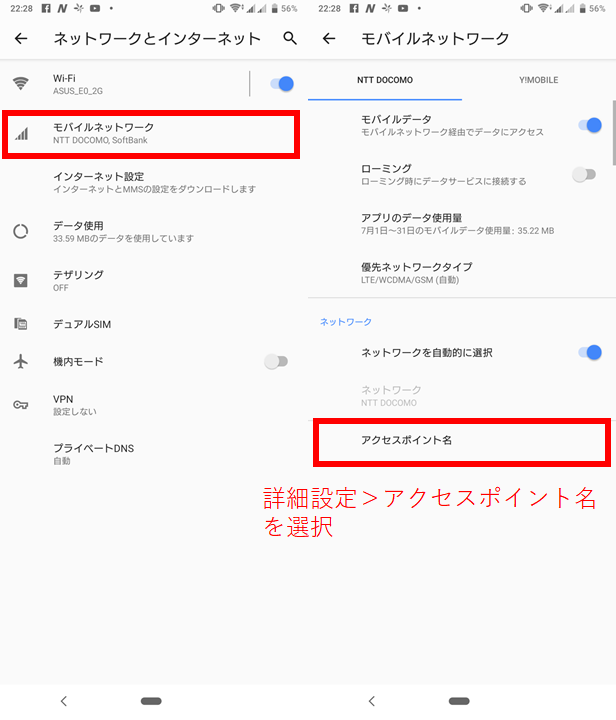
すると、アクセスポイント名の選択画面が現れます。
格安SIM系は表示されますが、ドコモ・au・ソフトバンクのアクセスポイント名は表示されないことが多いです。
右上の「+」をタップします。
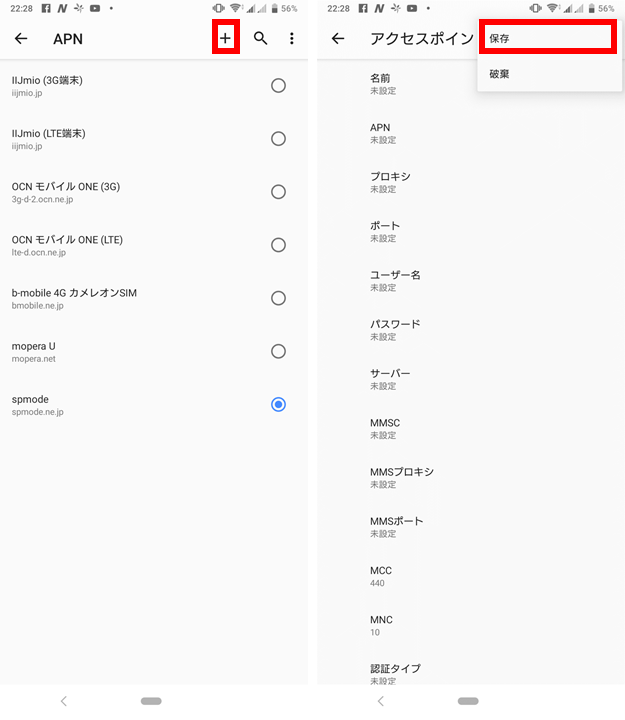
アクセスポイントは次の章以降に書いていますので、必要な項目のみ入力します。
(すべて入力する必要はありません)
入力後、右上の「︙」>「保存」をタップして、保存すればOKです。
NTTドコモのアクセスポイント(spモード)
NTTドコモのアクセスポイントは非常に簡単です。
spモードはドコモ向けだけでなく、他社スマホへも一般開放されています。
| 項目 | spモード |
|---|---|
| 名前 | (好きな名前を入力ください) |
| APN | spmode.ne.jp |
これだけで大丈夫です。
auのアクセスポイント(LTE NET)
auのアクセスポイントも、2019年6月より一般公開されています。
| 項目 | LTE NET |
|---|---|
| 名前 | (好きな名前を入力ください) |
| APN名 | uno.au-net.ne.jp |
| ユーザー名 | 685840734641020@uno.au-net.ne.jp |
| パスワード | KpyrR6BP |
| 認証タイプ | CHAP |
この設定で利用可能です。
ただし、ケータイ向けプランなどの一部プランについては、IMEI制限という契約時に購入したスマホ・ケータイ以外の機種で利用できない制限がかけられているものもあります。
ソフトバンクのアクセスポイント
ソフトバンクは、複雑です。
Android機種からSIMを差し替えるとき
Androidスマートフォンやケータイの購入時についているSIMは、IMEI制限がかけられています。
そのままでは、契約時に購入した機種以外では利用できませんのでご注意ください。
一度、ソフトバンクショップなどで「持ち込み新規契約」「持ち込み機種変更」を行う必要があります。
SIMが変わり、ソフトバンクのオプションサービスが使えないケースが多いので、ご注意ください。
| 項目 | ソフトバンク |
|---|---|
| 名前 | (好きな名前を入力ください) |
| APN名 | plus.4g |
| ユーザー名 | plus |
| パスワード | 4g |
iPhone機種からSIMを差し替えるとき
iPhone機種からSIMを差し替えるときのみ、そのままSIMを差し替えて使うことが出来ます。
ただし、アクセスポイントは公開されていないので、自己責任でご使用ください。
| 項目 | ソフトバンク(iPhone) |
|---|---|
| 名前 | (好きな名前を入力ください) |
| APN名 | jpspir |
| ユーザー名 | sirobit |
| パスワード | amstkoi |
| 認証タイプ | PAP |
もちろん、Android機種と同様に持ち込み新規契約・持ち込み機種変更を行うことも出来ます。
そちらの方はAPNが公開されているので、安心して使えますね。
| 項目 | ソフトバンク |
|---|---|
| 名前 | (好きな名前を入力ください) |
| APN名 | plus.4g |
| ユーザー名 | plus |
| パスワード | 4g |
あとは、普通のAndroid、iPhoneと使い方は同じ!
他の設定は普通のAndroidやiPhoneと同じです。
これで、SIMフリースマホや海外のスマートフォンでも、ドコモ・au・ソフトバンクとだいたい同じように使えます。
安く、でも品質の高い中古スマホを買うなら、イオシス![]()
動作確認されており、端末の状態もわかりやすく掲載されています。
普通の通販と同じように安くお得に購入できる、イオシスはこちらから![]()




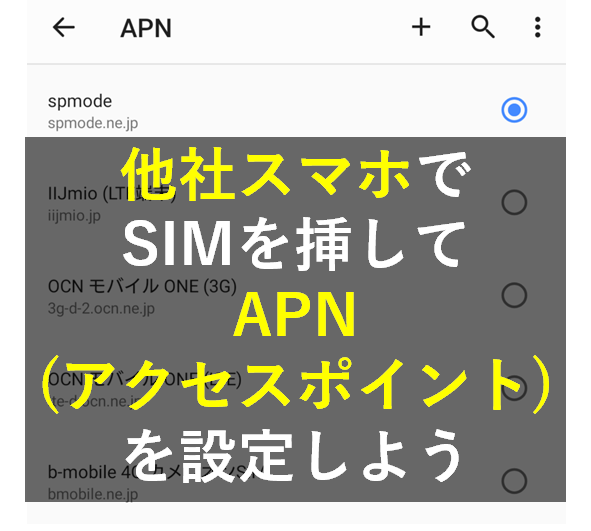

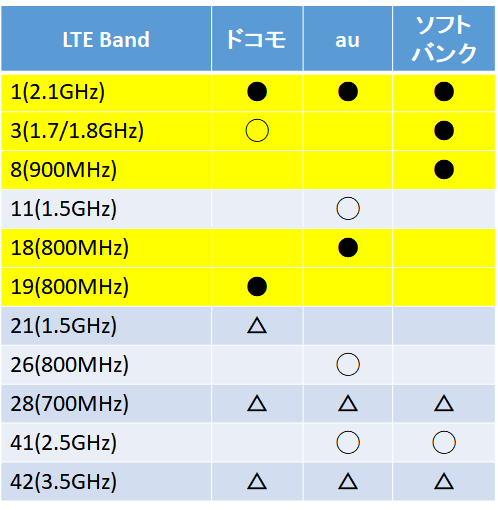
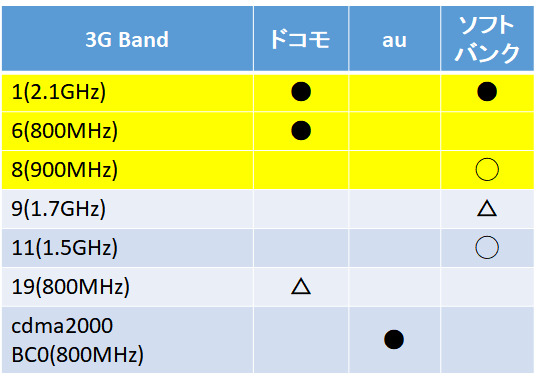
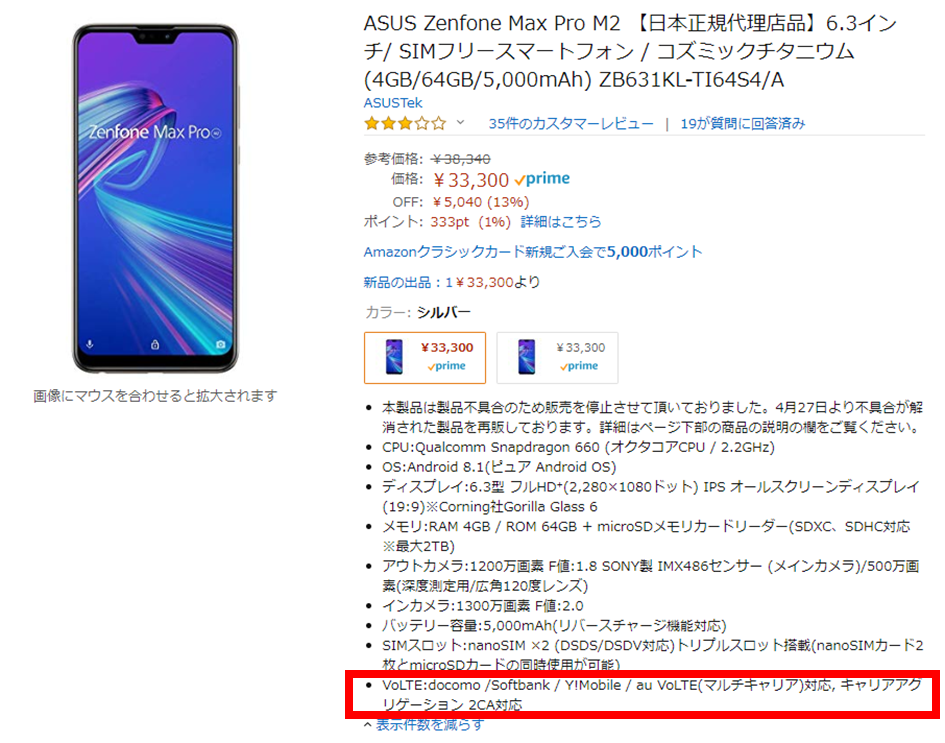
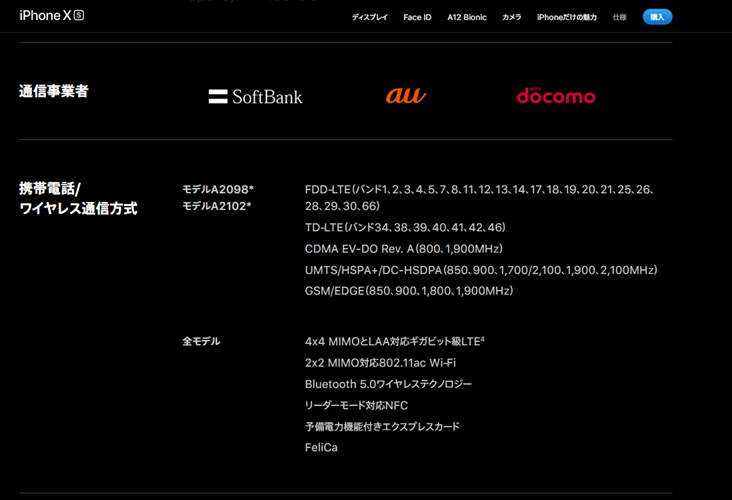
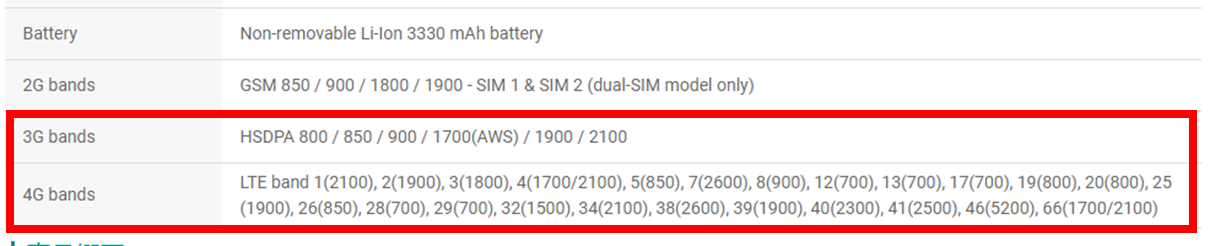
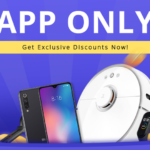

コメント